从Smartsheet发送通知和请求,并从谷歌Hangouts聊天对他们采取行动。例如,你可以在Hangouts Chat中与同事聊天时对Smartsheet批准请求采取行动,而不必离开Hangouts Chat应用程序。
此集成仅为下一个版本的Hangouts聊天应用程序设计,您可以在这里访问:https://chat.google.com/(或通过Hangouts Chat桌面和移动应用程序)
开始之前
创建自动化工作流
在您可以在Hangouts聊天中接收警报和请求之前,您需要在Smartsheet中的一个自动工作流上成为收件人。关于如何创建自动化工作流的更多信息可以在使用自动化的工作流程节省时间,加快工作速度.
这种集成不支持Hangouts经典版。
当创建自动化工作流时,没有一个特定的选项来从操作块中选择Hangouts Chat。相反,选择电子邮件地址或联系人列以接收自动通知。如果收件人已经启用了Hangouts机器人,并调整了他们的通知偏好在他们的个人设置中允许通知发送到消息应用程序,然后通知将发送到环聊。
使机器人
如果你在搜索时没有看到Smartsheet机器人,你的管理员可能已经禁用了你的域的机器人。为了能够使用与Smartsheet集成的Hangouts聊天,让您的组织的谷歌管理员通过下面的步骤启用机器人谷歌的支持篇文章。
配置环聊来接收提醒和请求
通过连接两个应用程序开始在Hangouts聊天中接收Smartsheet警报: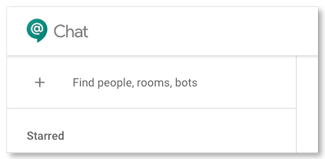
- 在找人,找房间,找机器人搜索Hangouts聊天栏,输入“Smartsheet”并选择Smartsheet机器人。机器人会自动开始和你对话。
注意:如果你在搜索时没有看到Smartsheet机器人,你的管理员可能已经禁用了你的域的机器人。为了能够使用与Smartsheet集成的Hangouts聊天,让您的组织的谷歌管理员通过下面的步骤启用机器人谷歌的支持篇文章。 - 在对话窗口单击允许访问。
Smartsheet机器人会要求你授权。 - 当出现提示时,登录到您的Smartsheet帐户并单击允许.
一旦你看到成功页面,机器人就会向你发送消息“你已经成功了!”“您将能够对Smartsheet的更新请求、批准请求、通知和提醒采取行动!”
从Smartsheet通知取消注册
你有两种方法来停止在环聊中接收未来的提醒和操作消息:
内容- - - - - -
- 点击你的资料图片在“Smartsheet”窗口的右上角。
- 选择应用和集成。
出现一个窗口,其中列出了连接到Smartsheet帐户的所有集成。 - 在应用程序列表中找到Hangouts Chat集成列表,然后单击撤销.
在Hangouts聊天(桌面版)-
- 定位并将光标悬停在左面板中的Smartsheet机器人上。
- 选择更多的
 >删除。
>删除。
在Hangouts聊天(移动应用程序)-
- 在聊天界面找到并点击Smartsheet机器人。
- 点击Smartsheet机器人的名称(屏幕左上角)。
- 利用删除.
撤销访问权限后,您将不再在环聊中收到通知。
如何利用Smartsheet在Hangouts聊天
最大化Smartsheet中的工作和Hangouts Chat中的通信的组合。
执行Hangouts聊天中的更新请求和批准请求
您可以批准预算请求或直接从“群聊”中的Smartsheet聊天窗口填写并提交更新请求。点击公开批核表格或打开更新表格通过环聊直接批准或拒绝批准请求或完成更新请求。
设置一个稍后采取行动的提醒
您可以让集成向您发送另一个提醒,以便您以后可以查看它。单击“稍后提醒”,选择需要提醒的时间。
了解更多关于在Smartsheet中设置提醒。
使用手机Hangouts ?关闭Smartsheet手机推送通知
如果你经常使用Hangouts手机应用程序和Smartsheet手机应用程序,你会从每个应用程序收到相同的通知。关闭Smartsheet推送通知,这样你就只能通过Hangouts接收一个通知。
有关禁用移动推送通知的更多信息,请参阅调整个人设置帮助文章。